Wissen Sie So entsperren Sie Cookies auf einem Mac? Wissen Sie, was Cookies sind? Sicher wissen Sie, was sie sind. Das ist, wenn Sie sich auf diejenigen beziehen, die Sie gerne für Snacks essen.
Die Cookies, über die wir heute sprechen werden, sind nicht genau die Cookies, die Sie sich vorstellen. Wir werden über die Cookies im Internet sprechen und wie man mit ihnen auf dem Mac umgeht. Wie Sie wissen, ist die Navigation auf dem Mac einzigartig. Wenn Sie also wissen möchten, wie Sie Cookies auf einem Mac entsperren können, sind Sie hier richtig.
Inhalte: Teil 1. Sehen Sie sich Cookies genau anTeil 2. 3 Methoden zum Entsperren von Cookies auf dem MacBonus-Tipp: Ein einfacher Weg, um Ihre Privatsphäre zu schützen
Teil 1. Sehen Sie sich Cookies genau an
Was sind Cookies?
Was sind Cookies? Cookies sind Datenbausteine. Diese Daten werden zu einem kleinen Code komprimiert. Dieser Code oder diese Datei wird von der Site, die Sie besuchen, in Ihrem Webbrowser abgelegt.
Nun, hier ist die Sache, die Sie über Websites verstehen müssen. Sie sehen, sie verlassen sich sehr auf Cookies. Website-Eigentümer und -Administratoren können mithilfe von Cookies feststellen, wer ihre Besucher sind, woher sie kommen und wie lange sie auf der Website bleiben. Unnötig zu erwähnen, dass ein digitales Cookie so viele Informationen enthält. Aus diesem Grund stellen Websitebesitzer und -administratoren sicher, dass sie Cookies jedes Mal in Ihrem Webbrowser ablegen, wenn Sie auf ihrer Website sind.
Tip: So löschen Sie Cookies auf dem Mac
Schützen Sie Ihre Privatsphäre online
Also, wenn Sie eine sehr private Person sind, könnte das Sie stören, oder? Nun, um ehrlich zu sein, es sollte dich stören. Cookies können viele Informationen über Sie speichern. Wenn Sie nun wissen möchten, wie Sie Ihre Privatsphäre schützen können, klicken Sie auf iMyMac PowerMyMac ist etwas, das Sie brauchen, um sich beim Online-Gehen ein wenig beruhigen zu können.
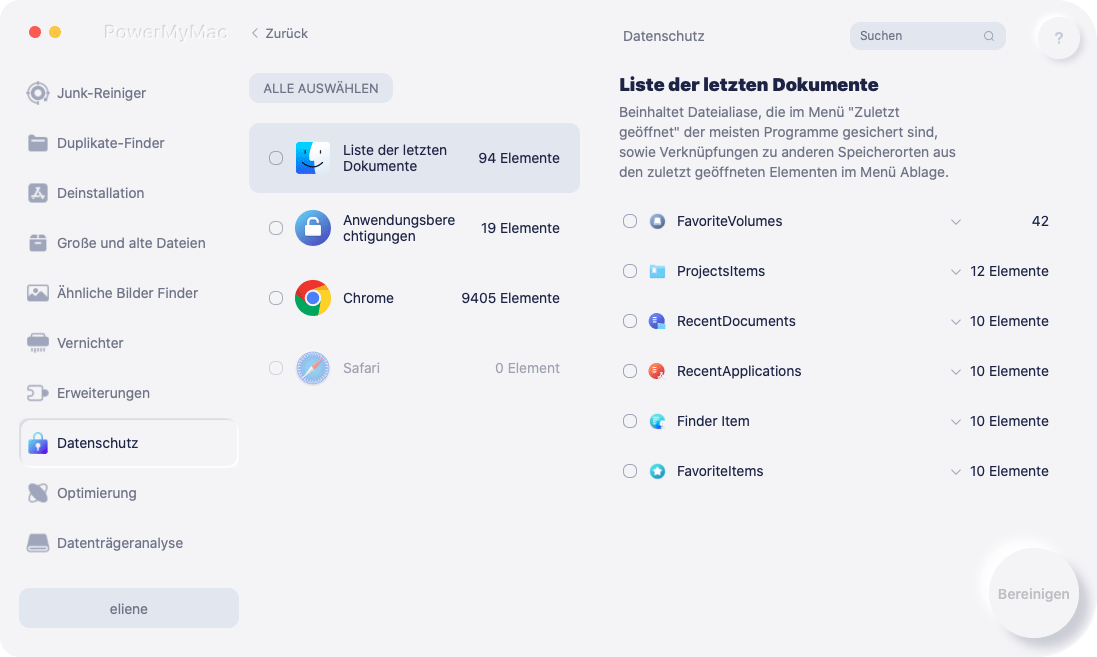
Sie sehen, der PowerMyMac verfügt über eine Funktion namens Datenschutz. Dies ist genau das, was Sie benötigen, um Ihren Browser zu bereinigen, damit Sie Ihre Privatsphäre schützen können, wenn Sie online gehen. Das Gute daran ist, dass verschiedene Browser bereinigt werden. Es ist ein großartiges Tool, das Sie in Betracht ziehen sollten, wenn Sie sich online Sorgen um Ihre Privatsphäre machen.
Umgang mit Cookies
Das ist unvermeidlich. Sie müssen mit Cookies umgehen, wenn Sie online gehen. Websites hängen sehr von ihnen ab. Websitebesitzer und -administratoren melden sich bei Werbenetzwerken an, damit auf ihrer Website Werbung geschaltet werden kann. Es ist ein ehrlicher Weg, um etwas Geld zu verdienen. Da Websitebesitzer und -administratoren das Verhalten ihrer Zielgruppe anhand von Cookies beurteilen können, können sie über das Werbenetzwerk, für das sie sich anmelden, Geld verdienen.
Dies gilt auch für die Werbenetzwerke. Sie verlassen sich auch auf die Cookies, damit sie auswählen können, welche Anzeige auf einer bestimmten Website angezeigt werden soll. Es genügt zu sagen, Cookies sind sehr mächtig. Sie sind vielleicht kleine Dateien, aber sie sind mit Daten geladen, die einen Verkauf auf einer Website bewirken können.
Dies liegt auch an den Cookies, die Sie in eine Website einbinden können. Bei Cookies von Drittanbietern werden Sie beispielsweise zuerst gefragt, ob Sie Cookies akzeptieren möchten. Wenn Sie Nein sagen, können Sie die Website nicht besuchen. Das zeigt nur, wie wichtig Cookies sind.
Sind Cookies gut oder schlecht für Sie?
Die Frage ist also: Sind Cookies gut für Sie oder nicht? Hier ist die Sache, auch ein Schokoladenkeks ist nicht gut für Sie, wenn Sie die ganze Zeit essen, nicht wahr?
Mit einem digitalen Cookie verhält es sich genauso. Aus diesem Grund ist die Browser-Bereinigung von PowerMyMac etwas, das Sie benötigen, um online sicher zu sein. Auch wenn Sie Cookies auf Ihrem Mac entsperren müssen, sind Sie auf der sicheren Seite.
Die Vorteile des Entsperrens von Cookies auf dem Mac
Sie werden davon profitieren, wenn Sie wissen, wie Sie Cookies auf einem Mac entsperren können. Sie sehen, wenn Sie Cookies auf dem Mac entsperren, können Sie Ihre Lieblingswebsite genau so laden, wie Sie es möchten. Das wird Ihnen beim Besuch Ihrer Lieblingswebsite sehr helfen. Sie müssten sich nicht schwer tun, durch die Website zu navigieren.
Wenn Sie online einkaufen möchten, können die Cookies dazu beitragen, Ihr Online-Erlebnis zu verbessern, indem sie Ihnen mehr Verkaufsanzeigen zeigen. Auf diese Weise müssten Sie nicht im Internet surfen, um nach mehr Verkäufen zu suchen.
Eine andere Möglichkeit, von den Cookies zu profitieren, besteht darin, dass Sie remote arbeiten müssen. Wenn Ihr Büro über ein webbasiertes Dashboard verfügt, in dem Sie Ihre Dateien übermitteln müssen, erleichtern die Cookies die Anmeldung in Ihrem Konto. Dies sind nur einige Gründe, warum Sie Cookies auf einem Mac entsperren sollten.
Bis zu einem gewissen Grad ist es in Ordnung, Cookies auf dem Mac zu entsperren, insbesondere wenn Sie über die Browser-Bereinigung von PowerMyMac verfügen.
Hier sind 3-Methoden, die Ihnen zeigen, wie Sie Cookies auf einem Mac entsperren können. Wie Sie feststellen werden, hängt das Entsperren von Cookies auf dem Mac vom verwendeten Browser ab.
Teil 2. 3 Methoden zum Entsperren von Cookies auf dem Mac
Methode 1. Verwenden Sie Safari.
Als Mac-Benutzer surfen Sie wahrscheinlich mit Safari im Internet. Wenn die Cookies in Safari blockiert sind, können Sie bestimmte Websites nicht besuchen. Wenn Sie Nachforschungen anstellen, kann dies ein Problem sein. Daher ist es eine gute Idee, Cookies auf dem Mac zu entsperren, um eine bessere Online-Erfahrung zu erzielen.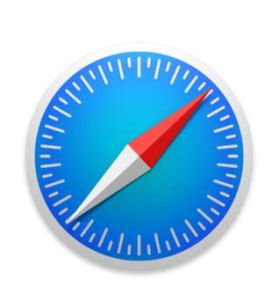
Diese erste Methode zeigt Ihnen, wie Sie Cookies auf einem Mac mit Safari entsperren können.
Schritt 1. Klicken Sie unter Safari auf Einstellungen
Gehen Sie zu Safari, das sich oben links auf Ihrem Bildschirm befindet. Sie können es auch starten, wenn Sie möchten. Klicken Sie auf Einstellungen, wenn die Dropdown-Liste angezeigt wird. Wenn Sie Safari gestartet haben, gehen Sie zum Zahnradsymbol in der oberen rechten Ecke Ihres Bildschirms. Sie können dort auch Einstellungen aus dem Dropdown-Menü auswählen.
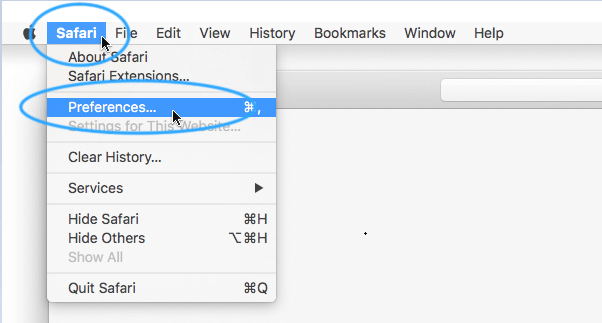
Schritt 2. Wählen Sie Datenschutz
Klicken Sie im Popup-Fenster auf das Symbol Datenschutz.
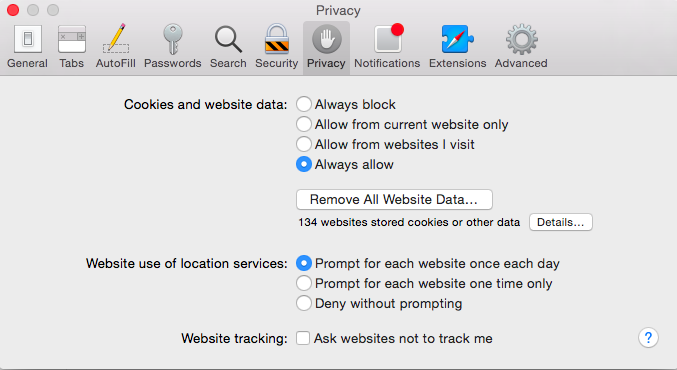
Schritt 3. Entsperren Sie Cookies auf Safari
Wählen Sie im Bereich Cookies blockieren die Option Nie aus.
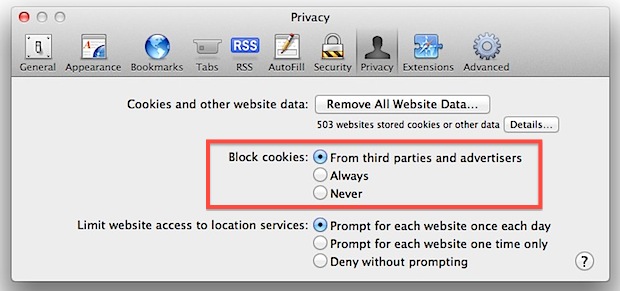
Sobald dies erledigt ist, speichert Safari alle Ihre Cookies. Wenn Sie die von Ihnen gespeicherten Cookies sehen möchten, können Sie auf das Feld mit der Bezeichnung Details klicken. Sie sehen dieses Kästchen etwas oberhalb des Bereichs Cookies blockieren. Wenn Sie auf das Feld Details klicken, werden alle gespeicherten Cookies angezeigt. Sie sehen auch die Liste der Websites, auf denen Cookies auf Ihrer Safari abgelegt wurden. Sie können einfach auf die Schaltfläche Entfernen klicken, um eine Website zu entfernen. Sie können auf die Schaltfläche Alle entfernen klicken, um alle Websites in der Liste zu entfernen. Sie können sogar die Suchleiste verwenden, um nach einer bestimmten Website zu suchen. Klicken Sie einfach auf, wenn Sie mit dem Löschen der Liste fertig sind.
Wenn Sie Cookies auf einem Mac entsperren möchten, aber keine weiteren Cookies sehen möchten, befolgen Sie die nachstehenden Schritte.
- Gehen Sie zu Safari, das sich oben links auf Ihrem Bildschirm befindet. Sie können es auch starten, wenn Sie möchten.
- Klicken Sie auf Einstellungen Wenn die Dropdown-Liste angezeigt wird. Wenn Sie Safari gestartet haben, gehen Sie zum Zahnradsymbol in der oberen rechten Ecke Ihres Bildschirms. Sie können dort auch Einstellungen aus dem Dropdown-Menü auswählen.
- Klicken Sie im Popup-Fenster auf das Symbol Datenschutz.
- Wählen Sie Von Dritten und Werbetreibender im Bereich Cookies blockieren.
Hier hast du es. Sie können die Cookies auf dem Mac weiterhin entsperren und gleichzeitig Dritte und Werbetreibende sperren. Auf diese Weise müssen Sie sich keine Sorgen um Ihre Privatsphäre machen.
Wenn Sie nun Cookies auf dem Mac entsperren möchten, um die Funktionalität der von Ihnen besuchten Websites nutzen zu können, müssen Sie auch JavaScript aktivieren.
JavaScript ist eine Programmiersprache, die für die Ausführung in Browsern entwickelt wurde. Dies trägt zu einer besseren Benutzererfahrung bei, da die Website mehr Funktionen bieten kann. Hier sind die Schritte zum Aktivieren von JavaScript auf dem Mac.
- Gehen Sie zu Safari, das sich oben links auf Ihrem Bildschirm befindet. Sie können es auch starten, wenn Sie möchten.
- Klicken Sie auf Einstellungen, wenn die Dropdown-Liste angezeigt wird. Wenn Sie Safari gestartet haben, gehen Sie zum Zahnradsymbol in der oberen rechten Ecke Ihres Bildschirms. Sie können dort auch Einstellungen aus dem Dropdown-Menü auswählen.
- Klicken Sie auf die Sicherheit Symbol in der Menüleiste. Sie sehen dies im oberen Teil des Popup-Fensters.
- Aktivieren Sie das Kontrollkästchen neben JavaScript aktivieren. Dies ist die erste Option im Bereich Webinhalt.
- Schließe das Fenster.
Hier hast du es. Die obigen Schritte zeigen Ihnen, wie Sie Cookies auf dem Mac entsperren und gleichzeitig JavaScript aktivieren, um eine bessere Benutzererfahrung auf den besuchten Websites zu erzielen.
Tipp: Hier finden Sie eine Anleitung Cookies in Safari aktivieren.
Methode 2. Verwenden Sie Google Chrome
Wenn Sie erfahren möchten, wie Sie Cookies auf einem Mac mit Google Chrome entsperren können, befolgen Sie die nachstehenden Schritte.
- Starten Sie Google Chrome.
- Nimm deinen Cursor in der oberen rechten Ecke Ihres Bildschirms.
- Klicken Sie auf das kleine rechteckige Kästchensymbol mit drei horizontalen Linien.
- Wählen Sie Einstellungen im Dropdown-Menü.
- Bewegen Sie den Mauszeiger auf Datenschutz auf der rechten Seite des Bildschirms.
- Klicken Sie auf Inhaltseinstellungen, um zu einem Popup-Bildschirm zu gelangen.
- Klicken Sie auf Zulassen, dass lokale Daten festgelegt werden (empfohlen). Dies ist die erste Option, die Sie unter Cookies sehen.
- Klicken Sie auf Fertig im unteren Teil des Pop-Fensters, um Cookies auf dem Mac mit Google Chrome zu entsperren.
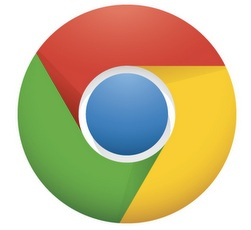
Sie können diesen Vorgang auch auf andere Weise steuern.
- Gehen Sie zur Menüleiste auf der oberen rechten Seite Ihres Bildschirms.
- Öffnen Sie Google Chrome, indem Sie auf Chrome klicken.
- Wählen Sie in der Dropdown-Liste Einstellungen aus.
- Scrollen Sie nach unten und klicken Sie auf Erweiterte Einstellungen anzeigen.
- Klicken Sie auf Inhaltseinstellungen unter Datenschutz.
- Klicken Sie auf Lokale Daten zulassen auf dem Popup-Bildschirm eingestellt (empfohlen) werden.
- Klicken Sie auf Allen Websites erlauben, JavaScript auszuführen (empfohlen).
Methode 3. Verwenden Sie Firefox
Wenn Sie Firefox verwenden, befolgen Sie die folgenden Schritte, damit Sie wissen, wie Sie Cookies auf dem Mac entsperren.
- Klicken Sie im Menü oben auf dem Bildschirm auf Firefox.
- Wählen Sie im Dropdown-Menü Einstellungen.
- Wechseln Sie im Popup-Fenster zur Registerkarte Inhalt.
- Aktivieren Sie das Kontrollkästchen neben JavaScript aktivieren.
- Klicken Sie auf die Registerkarte Datenschutz im Menü oben im Popup-Fenster.
- Wählen Sie "Verlauf merken" in dem Bereich, in dem es heißt Firefox Will.
- Schließe das Fenster.
Bonus-Tipp: Ein einfacher Weg, um Ihre Privatsphäre zu schützen
Sie möchten online sicher sein. Schließlich ist Ihre Privatsphäre wichtig. Sie würden es nicht kompromittieren wollen, oder? Gleichzeitig möchten Sie auch ein besseres Online-Erlebnis haben. Daher muss es ein Gleichgewicht geben, in dem Sie sicher bleiben können, während Sie Cookies auf dem Mac entsperren.
Wie bereits erwähnt, können Sie mit dem Datenschutz von PowerMyMac Ihre Privatsphäre jedes Mal schützen, wenn Sie online gehen. Selbst wenn Sie Cookies auf dem Mac entsperren, sind Sie sicher, dass Ihre Datenschutzspuren gelöscht werden, bevor jemand versucht, sie abzufangen.
Zu lernen, wie man die Cookies auf dem Mac entsperrt, ist eine Sache. Das Entsperren von Cookies auf dem Mac ist eine andere Sache. Sobald Sie Letzteres tun, hinterlassen Sie eine Fülle von Informationen in Ihrem Browser. Genau aus diesem Grund benötigen Sie PowerMyMac. Selbst wenn Sie Cookies auf dem Mac entsperren, wird Ihr Browser durch den Datenschutz regelmäßig bereinigt. Sie können sich keine Sorgen machen, da der Datenschutz von PowerMyMac Cookies, Verlaufsinformationen und andere vertrauliche Dateispeicher in Ihrem Browser löschen kann.

Der Datenschutz ist sehr einfach zu bedienen. Es dauert nur Ein Klick, um Ihren Browser zu bereinigen. Wenn Sie nicht möchten, dass alles gelöscht wird, können Sie auch auswählen, welche Daten bereinigt werden sollen. Probieren Sie es hier aus, um 500MD Daten kostenlos zu bereinigen.
Das Gute daran, dass der PowerMyMac Privacy die gesamte Reinigung für Sie durchführt, ist, dass Sie die Cookies auf dem Mac nicht blockieren können. Sie können weiterhin auf alle Websites zugreifen, die Sie besuchen möchten. Mit anderen Worten, Ihr Online-Browsing ist in keiner Weise eingeschränkt. Tatsächlich steigt es an, ohne Ihre Privatsphäre zu beeinträchtigen. Sie können online surfen und wissen, dass Ihre digitalen Tracks regelmäßig bereinigt werden. Sie müssen sich keine Gedanken darüber machen, ob Sie Cookies auf dem Mac entsperren möchten oder nicht.
Fazit
Die Entscheidung, ob Sie Cookies auf dem Mac entsperren sollen oder nicht, erfordert einige ernsthafte Überlegungen. Es sollte jedoch nicht zu lange dauern, bis Sie eine Entscheidung getroffen haben, denn wenn Sie Cookies auf dem Mac wirklich entsperren möchten, können Sie dies ganz einfach tun. Schließlich sind die oben beschriebenen Schritte zum Entsperren von Cookies auf dem Mac nicht allzu schwer zu befolgen.
Wenn Sie sich dazu entschließen, Cookies auf dem Mac zu entsperren, und Sie nicht aufhören können, sich um Ihre Privatsphäre zu sorgen, ist es am besten, wenn Sie den PowerMyMac haben. Auf diese Weise können Sie sich beim Bereinigen Ihrer digitalen Titel auf deren Datenschutz verlassen.



